ServeRaid C100配置指南3250M4RAIDRAID1Word格式.docx
《ServeRaid C100配置指南3250M4RAIDRAID1Word格式.docx》由会员分享,可在线阅读,更多相关《ServeRaid C100配置指南3250M4RAIDRAID1Word格式.docx(11页珍藏版)》请在冰豆网上搜索。
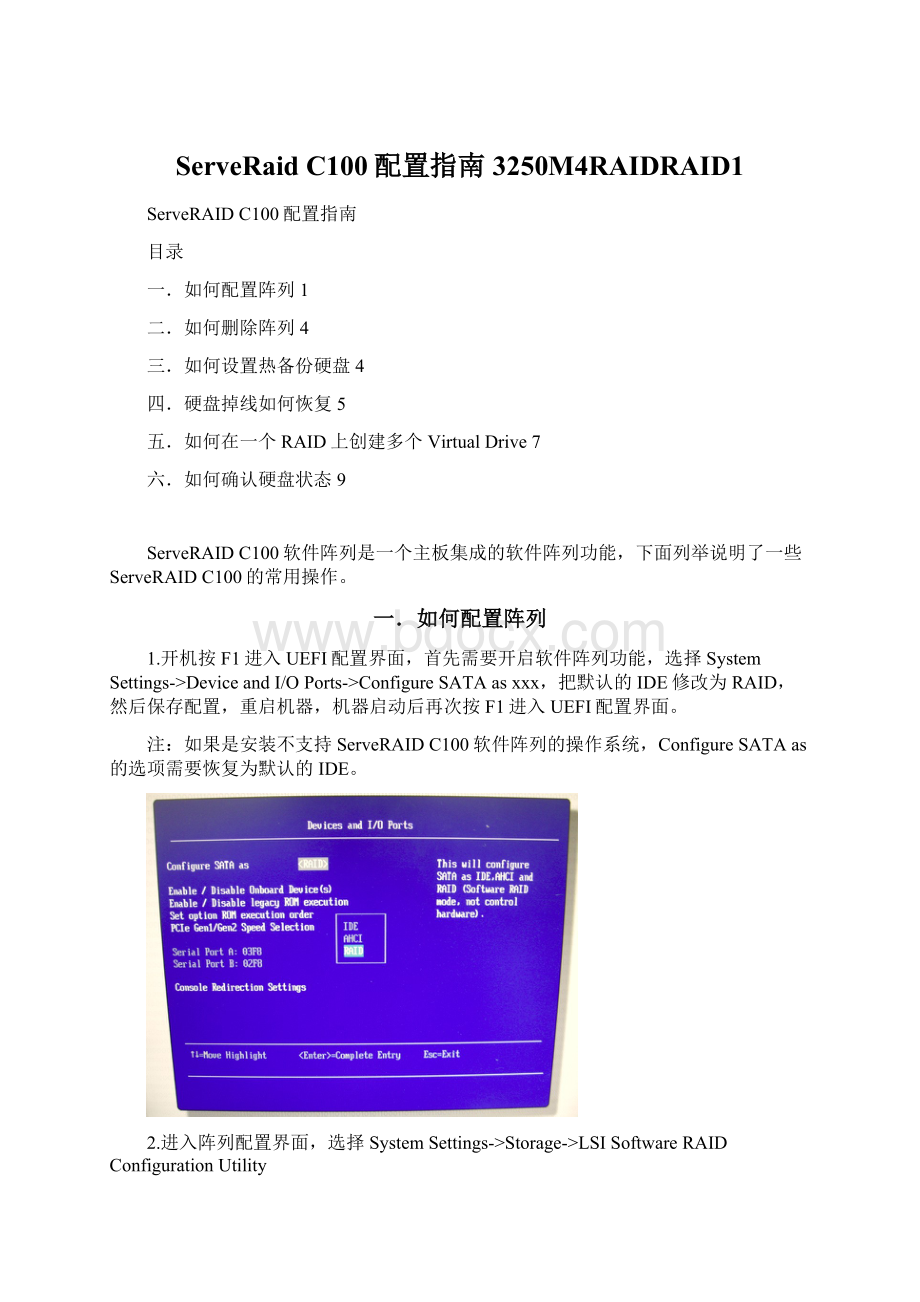
三.如何设置热备份硬盘4
四.硬盘掉线如何恢复5
五.如何在一个RAID上创建多个VirtualDrive7
六.如何确认硬盘状态9
ServeRAIDC100软件阵列是一个主板集成的软件阵列功能,下面列举说明了一些ServeRAIDC100的常用操作。
一.如何配置阵列
1.开机按F1进入UEFI配置界面,首先需要开启软件阵列功能,选择SystemSettings->
DeviceandI/OPorts->
ConfigureSATAasxxx,把默认的IDE修改为RAID,然后保存配置,重启机器,机器启动后再次按F1进入UEFI配置界面。
注:
如果是安装不支持ServeRAIDC100软件阵列的操作系统,ConfigureSATAas的选项需要恢复为默认的IDE。
2.进入阵列配置界面,选择SystemSettings->
Storage->
LSISoftwareRAIDConfigurationUtility
3.选择VirtualDriverManagement
4.选择CreateConfiguration,在SelectRAIDLevel里选择RAID级别,ServeRaidC100可以支持RAID0和RAID1,示例中选择配置RAID1。
5.在SelectDrives中选择配置在RAID1里的硬盘,选择两块硬盘,在硬盘后面的方框里按空格键打上x,最后选择ApplyChanges
6.选择好硬盘后,可以看到在VirtualDriverSize中自动出现了阵列的容量,确认无误后选择SaveConfiguration
7.在接下来的确认画面中,按空格键在Confirm选项后打上X,然后选择Yes确认。
8.在VirtualDriverManagement->
ManageVirtualDriveProperties选项中,可以查看刚刚创建的RAID的状态,我们可以看到阵列是RAID1状态是Optimal,是正常的状态。
二.如何删除阵列
选择VirtualDriveManagement->
SelectVirtualDriveOperations,选择DeleteVirtualDrive,回车。
在确认页面用空格选中Confirm后点选Yes确认,可完成删除阵列
三.如何设置热备份硬盘
1.选择DriveManagement->
SelectDriveOperations,在SelectDrive中选择需要设置为HotSpare盘的硬盘,在DriveOperation中选择AssignGlobalHotSpareDrive,然后选择StartOperation执行操作。
2.在DriveManagement->
ViewGlobalHotSpareDrives中可以查看设置好的HotSpare硬盘
3.同样在DriveManagement->
SelectDriveOperations界面中可以将DriveOperation选择为UnassignHotSpareDrive来取消HotSpare硬盘。
四.硬盘掉线如何恢复
1.如果发生硬盘掉线情况,首先在VirtualDriveManagement->
ManageVirtualDriveProperties界面中,可以看到RAID1是处于Degraded状态的。
2.进一步选择ViewAssociatedDrivers,可以看到Drive0是处于Offline状态,
3.选择DriveManagement->
SelectDriveOperations界面中选择Offline的Drive0,在DriveOperation中选择Rebuild,选择StartOperation开始阵列重建(Rebuild)操作
4.然后我们可以看到Drive0处于Rebuilding状态,完成后会恢复成Online状态,RAID1将恢复成Optimal状态。
五.如何在一个RAID上创建多个VirtualDrive
在某些特定情况下,我们可能需要把一个RAID划分为2个或者多个VirtualDrive,下面以建立一个两块盘的RAID0为例来说明:
1.建立一个RAID0,全部容量是929GB,这里我们先建立一个500GB的DriveGroup,在VirtualDriveSize选项中把929GB修改为500GB,然后选择SaveConfiguration,在确认画面中按空格选中Confirm后用Yes确认完成VirtualDrive0的创建。
2.下面创建第二个VirtualDrive,在VirtualDriveManagement->
CreateConfiguration,将SelectDrivesFrom选项选为FreeCapacity
3.选择SelectDriveGroups,按空格选中之前建立的929GB的RAID0,按ApplyChanges确认,VirtualDriveSize部分是之前剩余的429G空间。
选择SaveConfiguration,在确认画面中按空格选中Confirm后用Yes确认。
4.在VirtualDriveManagement->
ViewDriveGroupProperties界面中,我们可以看到在一个RAID0上建立的两个VirtualDrive,分别是500GB的VirtualDrive0和429GB的VirtualDrive1
六.如何确认硬盘状态
选择DriveManagement->
ViewDriveProperties,在SelectDrive上按回车可以看到硬盘的数量和状态,在图里中我们看到安装了2块500G的硬盘,状态是UnconfiguredGood,可以配置阵列。